قرار دادن فایل ها در اکسل یکی از بهترین روشها برای افزودن اطلاعات بیشتر و کاملتر کردن صفحات گسترده است. اما ممکن است گاهی اوقات با مشکلی مواجه شوید که اکسل اجازه نمیدهد فایلهای جدیدی را اضافه کنید. در چنین شرایطی، شما میتوانید دادهها را به صورت دستی وارد کنید یا از یک فایل جداگانه استفاده کنید. با این حال، این روشها به هیچوجه کارآمدترین گزینهها نیستند. به همین دلیل، مرور و بررسی راهحلهای مختلف برای رفع این مشکل و حل ناتوانی اکسل در درج فایلها میتواند بسیار مفید باشد. در این مطلب از سلام دنیا ما دقیقا به همین موضوع پرداختیم. با ما همراه باشید.
نحوه رفع مشکل عدم توانایی در وارد کردن فایلها در اکسل
1. رفع ارور وارد نکردن فایل در اکسل از طریق بررسی فرمت فایل
با استفاده از زبانه Insert ، می توانید به راحتی انواع مختلفی از فرمت های فایل را به صفحه گسترده خود اضافه کنید. اما اگر اکسل از فرمت فایل پشتیبانی نکند، یک پیغام خطا نمایش می دهد.به پسوند فایل خود نگاهی بیندازید و لیست فرمت های پشتیبانی شده را بررسی کنید تا مطمئن شوید که یک فایل سازگار را وارد می کنید.
حتما بخوانید: کشیدن و ساخت جدول در Excel
2. رفع ارور وارد نکردن فایل در اکسل از طریق بررسی فایل
قبل از انجام تنظیمات اکسل، مطمئن شوید که مشکلی در مورد فایلی که می خواهید وارد کنید وجود ندارد. اگر فایل ناقص، آسیب دیده یا خراب باشد، ممکن است بر توانایی اکسل برای درج فایل های جدید تأثیر بگذارد. میتوانید فایل را دوباره دانلود کنید و دوباره آن را وارد کنید. اما اگر این گزینه نیست، ابزارهایی وجود دارد که به شما کمک می کند فایل های خراب یا آسیب دیده را درست کنید.
3. رفع ارور وارد نکردن فایل در اکسل از طریق بررسی تنظیمات فایل اکسل
حتی اگر اشکالی در قالب یا یکپارچگی فایل وجود ندارد، باید بررسی کنید که آیا فایل در اکسل مسدود نشده است یا خیر. در اینجا نحوه انجام این کار آمده است:
- منوی File را باز کنید و به Options > Trust Center بروید.
- تنظیمات trust center را باز کنید.
- در قسمت سمت چپ، روی File Block Settings کلیک کنید.
- به دنبال نوع فایلی که می خواهید وارد کنید بگردید و تیک کادرهای Open and Save را بردارید.
- برای ذخیره تنظیمات جدید روی OK کلیک کنید.
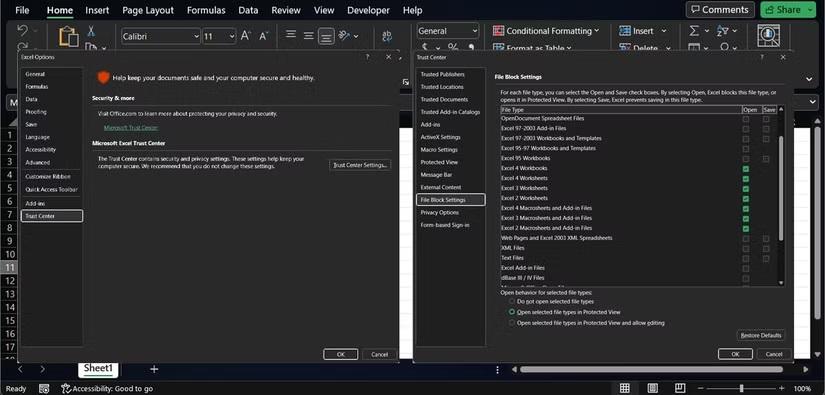
4. رفع ارور وارد نکردن فایل در اکسل از طریق باز کردن صفحه کار
اگر کاربرگ حاوی داده های حساس باشد، این احتمال وجود دارد که شخصی از آن با رمز عبور محافظت کند تا از ویرایش غیرضروری جلوگیری کند. بنابراین، اگر درج فایلهای جدید تنها اقدامی نیست که نمیتوانید هنگام ویرایش کاربرگ انجام دهید، این احتمال وجود دارد که با یک فایل قفل شده کار کنید.
حتما بخوانید: رفع مشکل باز نشدن فایل در اکسل
برای بررسی قفل بودن صفحهگسترده، برگه بازبینی را باز کرده و روی Protect Sheet کلیک کنید. اکسل در صورت قفل بودن فایل به شما اطلاع میدهد و نشان میدهد که کدام اقدامات توسط سازنده فایل مجاز است. اگر صفحهگسترده قفل است، میتوانید رمز عبور را بخواهید یا خودتان قفل صفحه اکسل را باز کنید.
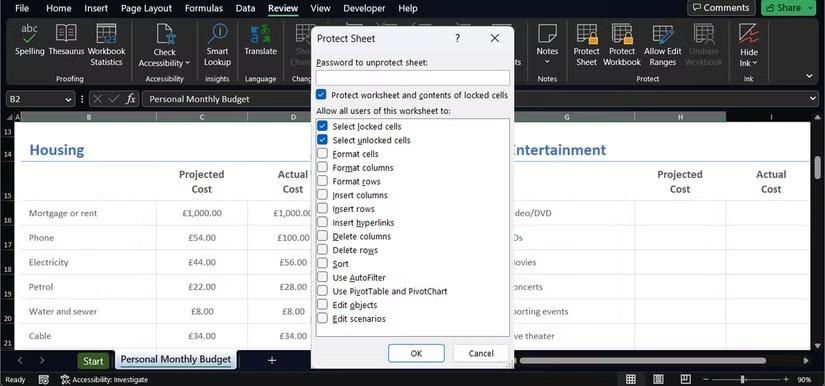
5. رفع ارور وارد نکردن فایل در اکسل از طریق بررسی سیاست های امنیتی
اگر به شبکه محل کار خود متصل هستید، ممکن است یک خط مشی امنیتی اداری مانع درج فایل ها در صفحه گسترده شما شود. در این مورد، کار زیادی نمی توانید انجام دهید مگر اینکه بتوانید مدیر سیستم را متقاعد کنید که تنظیمات امنیتی شبکه را تغییر دهد. از طرف دیگر، میتوانید روش دیگری را برای وارد کردن دادهها به صفحهگسترده اکسل خود امتحان کنید .
سخن آخر
در پایان، امیدواریم که روشهای مطرح شده توانسته باشد به شما در حل مشکل کمک کند. در بیشتر مواقع، مشکل از فایل است و دانلود مجدد آن میتواند برای رفع مشکل کافی باشد. اگر به طور مرتب از اکسل استفاده میکنید، بهتر است وبلاگها و وبسایتهای مرتبط با اکسل را دنبال کنید تا مهارتهای خود را ارتقا دهید و به راحتی با چالشهای مختلف در این نرمافزار مواجه شوید.
مطالب مرتبط:
رفع مشکل کار نکردن و غیرفعال شدن نوار ابزار اکسل
نحوه یافتن مراجع پیوند خارجی در مایکروسافت اکسل

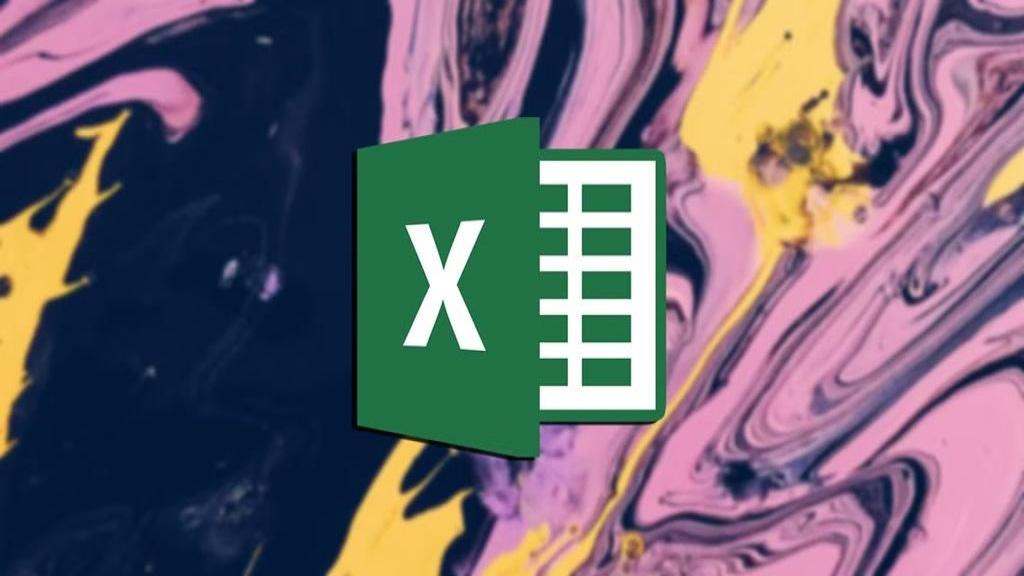
دیدگاه ها